如何使用這個 KDE Plasma 文本編輯器?
作為流行的 KDE Plasma 桌面的一部分,KWrite 在一個簡單易用的界面中隱藏了大量有用的功能。
KWrite 是一款適用於 KDE Plasma 桌面的文本編輯器。它的目的是成為一個通用的應用,任何人都可以在他們需要快速做筆記、寫一篇學校論文、做一些編程,和/或任何其他你能想到的文本編輯器能做的事時用上它。它使用 Kate 編輯器的組件來創建一個簡單的界面,但它利用這些相同的組件來提供了大量有用的功能。
安裝
KWrite 不可用於所有環境,它是 KDE Plasma 桌面的一個組件,所以如果你正在運行 Plasma,那麼你已經有了 KWrite。
如果你沒有運行 Plasma,那麼你可以安裝 Plasma,這樣你可以將它和 KWrite 一起開始使用,或者根據需要使用 KWrite。然而,它是作為 Plasma 桌面的默認文本編輯器,所以如果你真的想把它作為一個獨立應用使用,那麼安裝 Kate 可能更容易。
使用 KWrite
當你啟動 KWrite 時,你會看到期望的編輯器的樣子:一大塊用於輸入的區域,頂部有一個菜單欄和工具欄,底部有一個狀態欄。這就是你在開始之前需要了解的全部內容。KWrite 是一個直觀的應用,工具欄按鈕用於重要的動作,如打開和保存文件,簡單的菜單系統用於更高級的編輯任務。
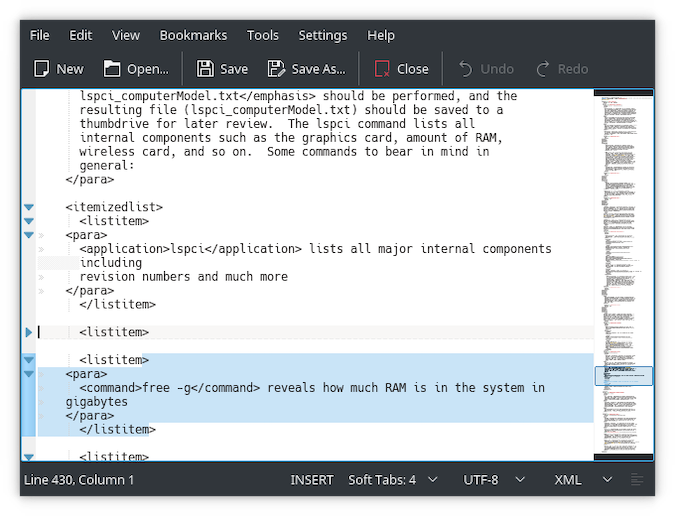
KWrite 的許多功能都是潛在的,不需要你自己去激活它們就會發生。例如,如果你打開一個用 HTML 編寫的文件,那麼 KWrite 會高亮顯示關鍵字(如 class 和 id)和識別代碼標籤(如 <p> 或 <div>),並將它們與自然語言的單詞區別對待。當你加載一個用 Python 編寫的文件時,也會發生同樣的情況,而對於主要用自然語言編寫的文件,則不會發生任何事情。
當然,你不必只選擇 HTML、Python 和你的母語。KWrite 支持很多語言和格式(對於很多語言和格式,它甚至有自動完成選項)。
對於那些想要除了自動加載功能之外更多功能的用户,在編輯、視圖和工具菜單中都有一些選項。例如,你可以激活動態的拼寫檢查、運行腳本、調出命令行、註釋或取消註釋一行、調整縮進、顯示行號等等。
當從終端啟動 KWrite 時,也有一些有趣的選項。例如,如果你知道要到文件中的哪一行,你可以用行號參數啟動 KWrite:
$ kwrite --line 101 example.txt
你也可以使用 --stdin (或簡寫 -i)選項方便地將命令的輸出通過管道到 KWrite。例如,這個命令下載 example.com 的首頁,並在一個新的 KWrite 窗口中顯示 HTML:
$ curl http://example.com | kwrite --stdin
嘗試 KWrite
我一直覺得 KDE 的優勢之一就是它的複雜性很靈活。如果你想要一個簡單的桌面,你基本上可以選擇忽略任何你不想要的功能。KWrite 就是這種靈活性也適用於開發人員的一個例子。由於 Kate 具有許多功能,所以開發者有能夠重用這些功能的一個子集來創建一個更乾淨、更專注的應用版本。
KWrite 是一個單文檔編輯器。它沒有標籤,也沒有任何“項目”的意識。它的目的是為那些想一次只處理一個文檔的人準備的,他們希望基本的功能在默認情況下是激活的,在需要的時候可以選擇強大的編輯工具。安裝優秀的 Plasma 桌面,今天就來試試吧!
via: http://opensource.com/article/20/12/kwrite-kde-plasma
作者:Seth Kenlon 選題:lujun9972 譯者:geekpi 校對:wxy

- 疫情催化下的全球遠程工作調查報吿
- 給產品經理的9千字總結:系統間數據傳輸關注這些就夠了:接口、otter、log4j、SFTP、MQ……
- 安全新手入坑——如何在虛擬機中安裝操作系統 VMware Tools(T)的安裝
- 王者連跪是什麼感覺?
- 抓取了1400家科技公司的招聘信息,我發現數據工程師比數據科學家更有市場 - 知乎
- 21中國礦業大學北京\礦大北京計算機考研複試經驗
- Hyperledger Fabric學習筆記(二)- Fabric 2.2.1環境搭建
- 以向量運算為例,總結運算符重載
- svn認證失敗,解決方案
- Cryptographie
- 跟我學Android之七 資源文件
- 當文件內存使用量並打印文件超過100k自動結束程序
- R語言 lightgbm 算法優化:不平衡二分類問題(附代碼)
- 2021年軟件開發的七大趨勢
- 實現微服務會帶來哪些挑戰?
- 【重點】初窺Linux 之 我最常用的20多條命令
- 如何使用這個 KDE Plasma 文本編輯器?
- SCRIPT7002: XMLHttpRequest: 網絡錯誤 0x2ef3的解決方法
- 程序員漫畫:終極廣吿攔截器
- 猜數字遊戲,遊戲界面
